电脑黑屏不显示桌面图标怎么回事
近日很多用户反映他们的电脑在打开后只有黑屏,没有显示桌面图标,这种情况让人感到困惑,不知道是什么原因导致的。在日常使用电脑的过程中,如果遇到这种情况,可能是由于系统故障、驱动问题或者硬件故障所致。为了解决这个问题,我们需要逐步排查可能的原因,找到合适的解决办法。希望大家能够及时处理这种情况,以免影响到日常工作和生活。
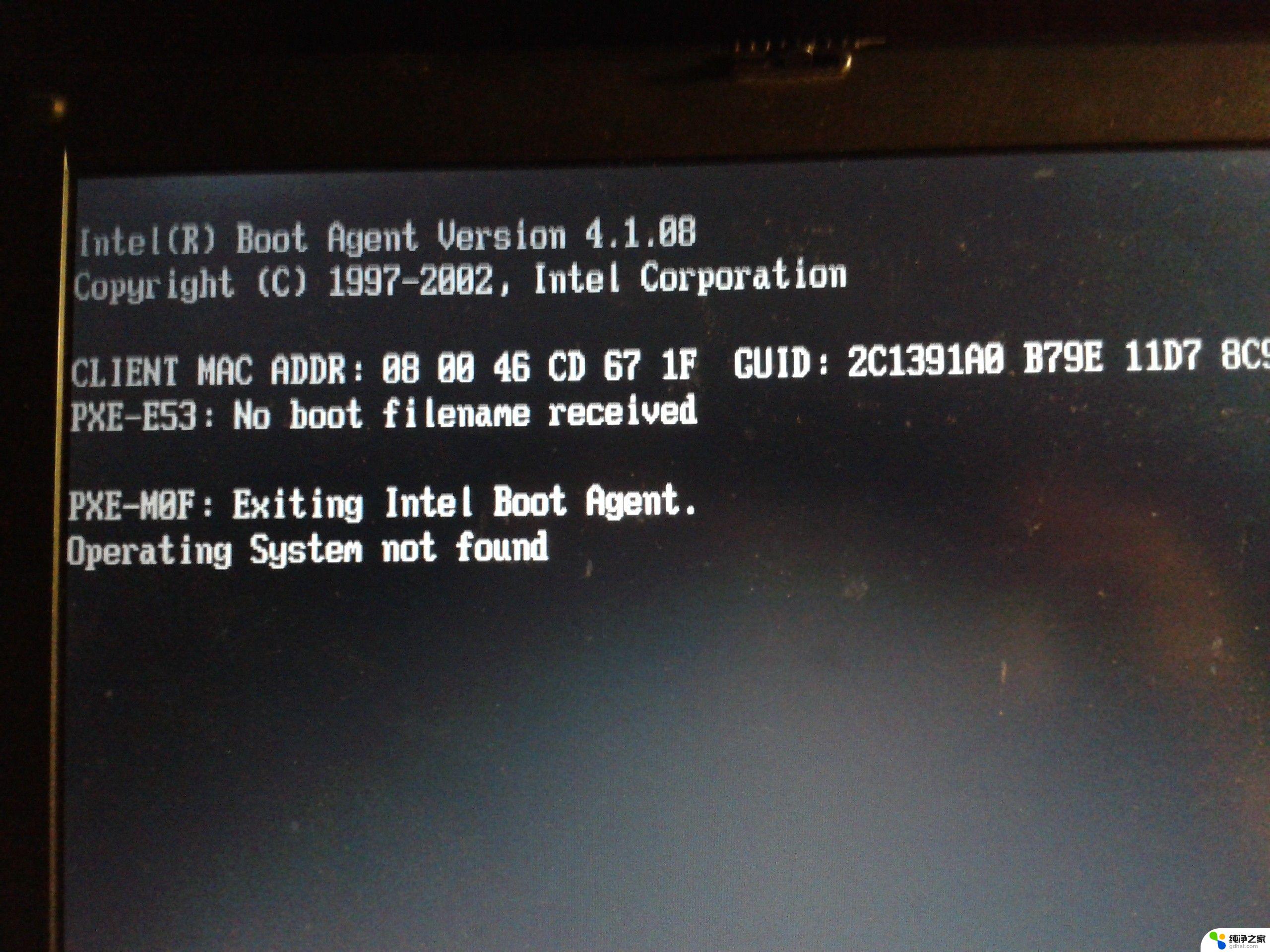
1、开机后如果不显示桌面的图标,你就在桌面上点击右键。【查看】-【显示桌面图标】,这样你的桌面上的图标就会出现了。桌面功能也就正常了。
2、启动电脑进入黑屏的桌面,按快捷键【Ctrl+Alt+Delete】打开管理界面。选择【启动任务管理器】,点击任务管理器左上角的【文件】,选择【新建任务(运行..)】,出现创建新任务界面,输入【explorer】,点击确定即可进入桌面;
3、如果通过上述设置的方法不能奏效,那就有可能是病毒的原因致使开机不显示桌面。方法是你重新开机,然后一直不停地按键盘上的F8键进入安全模式;打开你电脑上安装的杀毒软件进行杀毒;杀毒完成后重新启动电脑,如果是病毒的原因,应该能够出现桌面。如果依然不出现桌面,那就是系统本身的原因了,有可能是病毒破坏了系统文件,而不能使电脑开机进入正常的桌面;
4、这种情况只能够通过还原程序还原系统,还原后自动重启进入桌面。您也可以通过系统自身的还原,开机按F8进入安全模式之后进行系统的还原。
以上就是电脑黑屏不显示桌面图标怎么回事的全部内容,有出现这种现象的小伙伴不妨根据小编的方法来解决吧,希望能够对大家有所帮助。
- 上一篇: 固态硬盘格式化4k对齐
- 下一篇: 联想笔记本bios怎么设置成中文
电脑黑屏不显示桌面图标怎么回事相关教程
-
 电脑桌面不显示了怎么回事
电脑桌面不显示了怎么回事2023-12-20
-
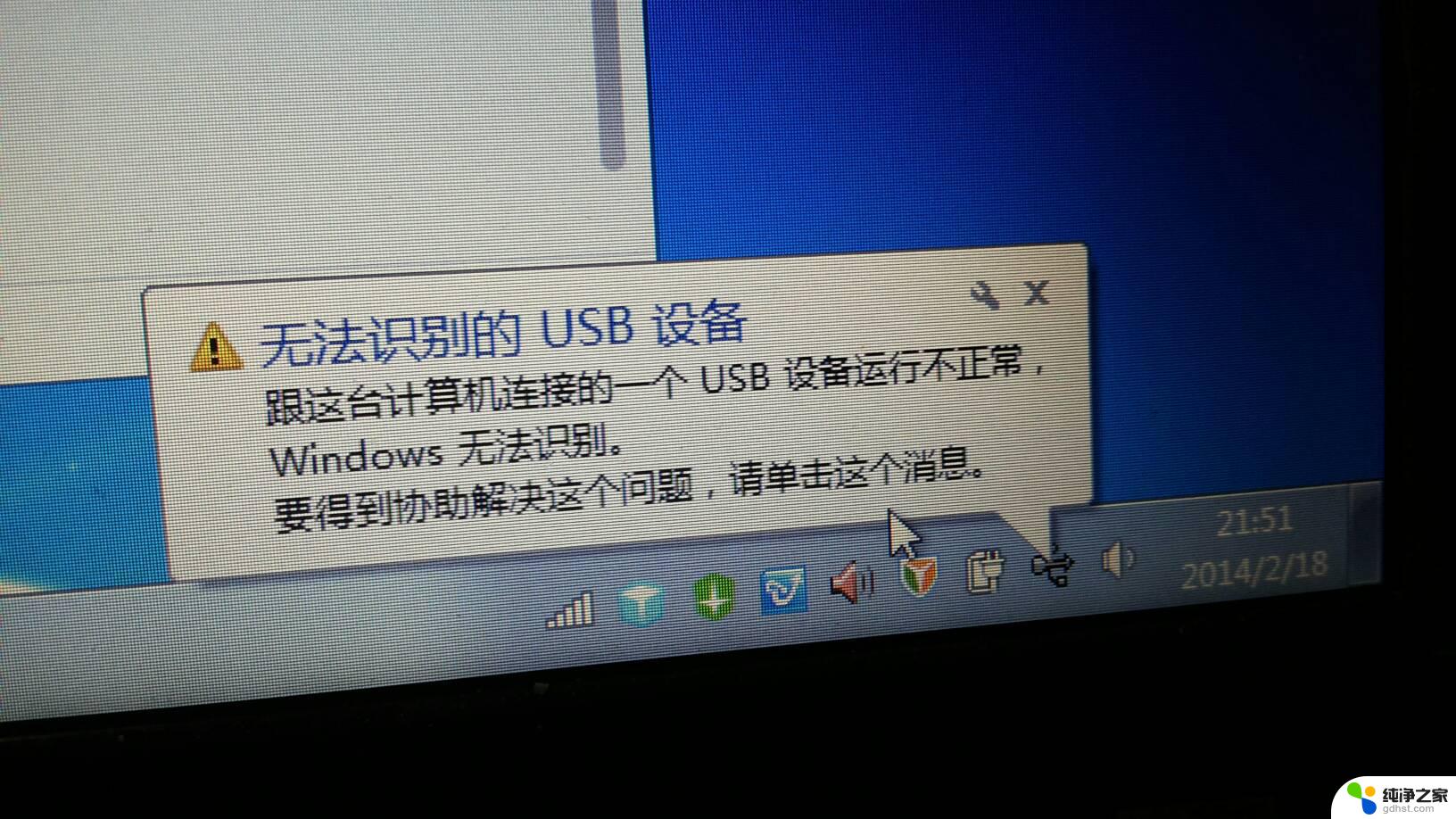 桌面上图标打不开怎么回事
桌面上图标打不开怎么回事2024-09-03
-
 电脑启动显示屏黑屏怎么回事
电脑启动显示屏黑屏怎么回事2024-04-17
-
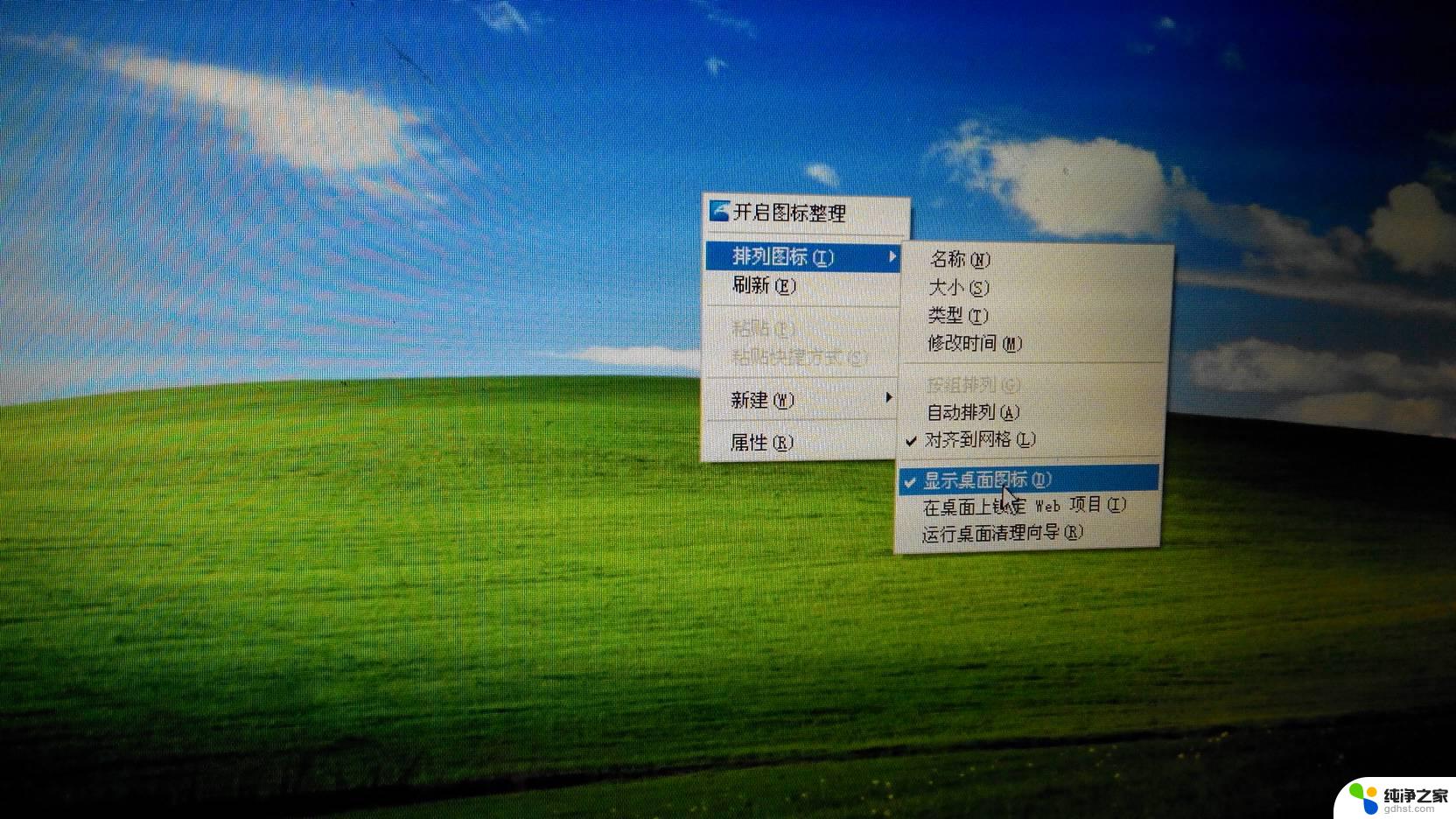 台式电脑开机桌面不显示图标
台式电脑开机桌面不显示图标2024-01-26
电脑教程推荐